FT-891MでFT8を行うためには、まずリグとPCを接続することが必要になりますが、私の場合には、FT-818NDでFT8をやるために購入しているSCU-17を、このFT-891Mでも利用しました。
SCU-17とリグとPCの接続方法は次の写真の通りです。
FT-818NDで使用していたRS-232Cポートのケーブルは使用しません。それとリグFT-891Mから別な【USBタイプB/USBタイプA】のケーブルをPCに接続する必要があります。

次の写真の通り、USBタイプBのケーブルはSCU-17とFT-891Mの両方からPCのUSBポートに伸びています。私のPCはUSBポートが1つしかなかったのでご覧の通り、ハブを利用していますが、もしUSBポートが2つ以上あれば、このようなハブは不要です。

以上のようにハードの接続が終わったら、次はソフトウェアの設定です。
ただ大事なことは、最初にUSBドライバをインストールすることです。
RIGとPC、SCU-17とPCをそれぞれ接続するので、次のところから、ドライバーをインストールします。
・SCU-17 USBインターフェースユニット 仮想COMポートドライバー 情報ページ
インストールマニュアルもこのページにありますので、間違いなくインストールしたら、次のWindowsのデバイスマネージャーで接続を確認します。

ポートCOMにこのような表示になっていれば接続されていると考えて大丈夫と思います。
次に、ソフトウェアWSJT-Xの設定です。
インストール方法は省きますが、次の画面のように設定をしていきます。
(コールサインとグリッドロケーターは当然、ご自身のものでお願いします)
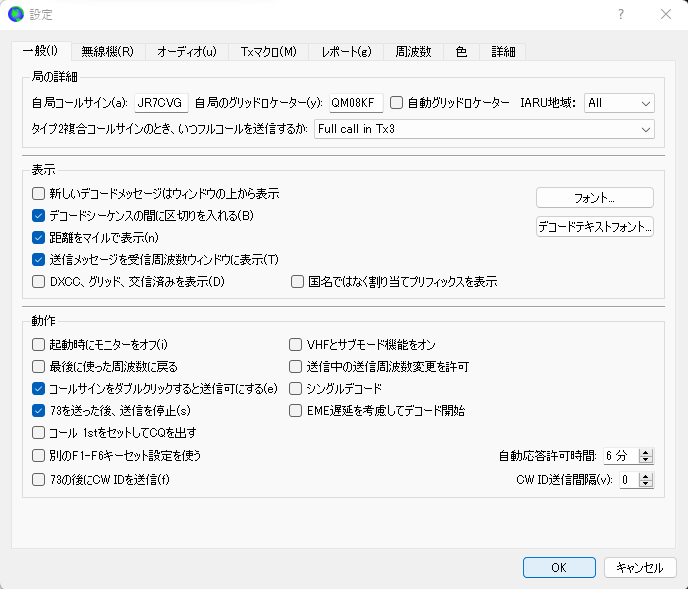
無線機はFT-891を選択します。他、次のとおりです。
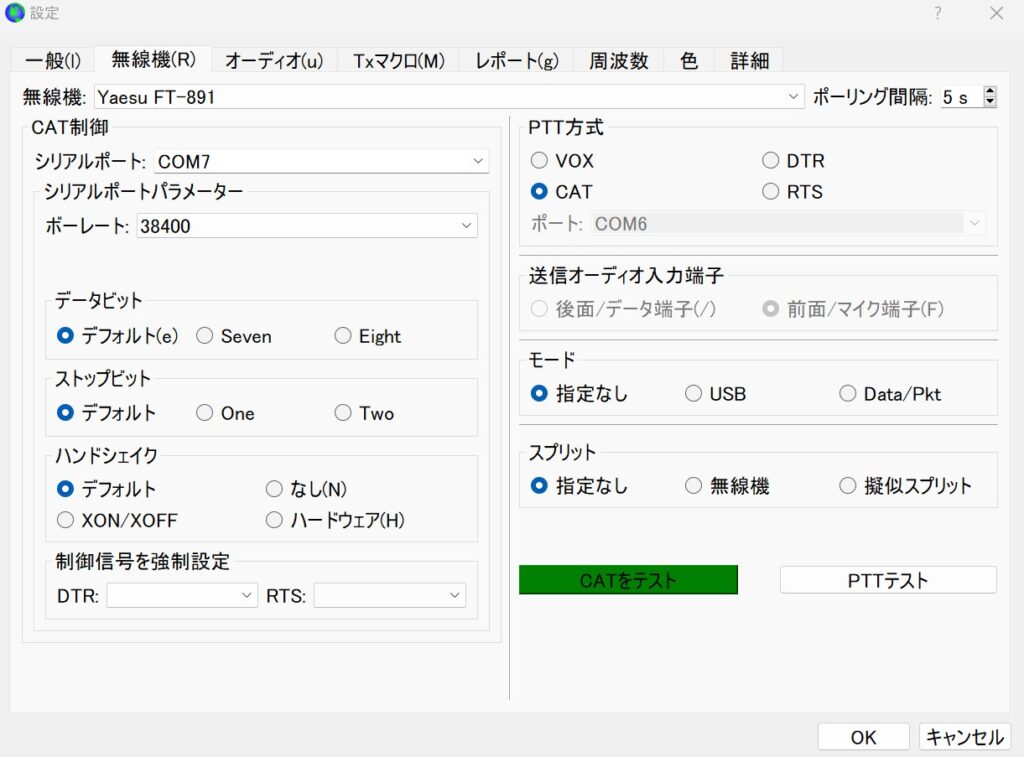
ポイントはシリアルポートとPTT方式のポートです。シリアルポートは、先ほどのデバイスマネージャーのところの一番上、例で言えばCOM4。PPT方式のポートは、例で言えばCOM6を選択します。
先ほどのデバイスマネージャーですと、Enhanced COM Port (COM7) をシリアルポートにセットし、 Standard COM Port (COM 6)をPTT方式のところにセットします。(2023.12.6修正)
PPT方式のポート番号を変更するには、チェックボタンを一度、RTSをクリックして選択してから、ポート番号のプルダウンから選び、そして再びCATをクリックして選択します。
設定がうまくいけば、ここで「CATをテスト」ボタンをクリックして、緑色に変わればOKです。
次は、オーディオのタブ画面で、リグとSCU-17が正確に接続されていれば、次のようにサウンドカードのところに、入力と出力のところに「(USB Audio CODEC)」と表示されます。
これが表示されていない場合には、この入力と出力のそれぞれをクリックして、このような表示になるものを選んでください。
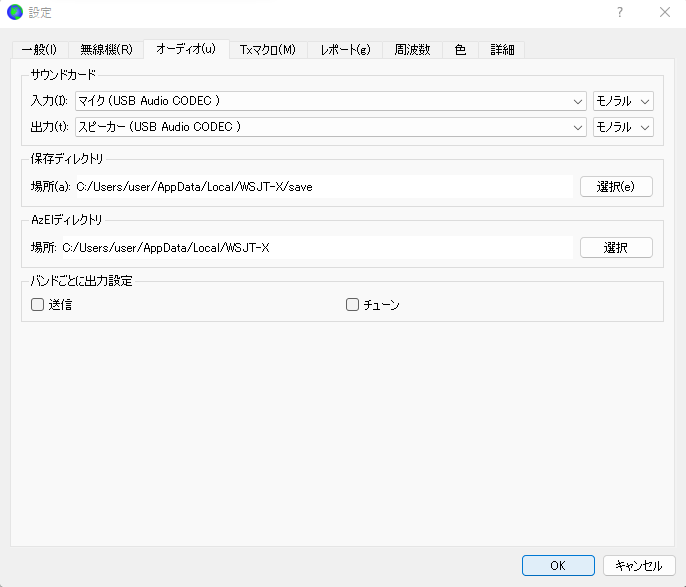
これもこのように、まずは設定します。
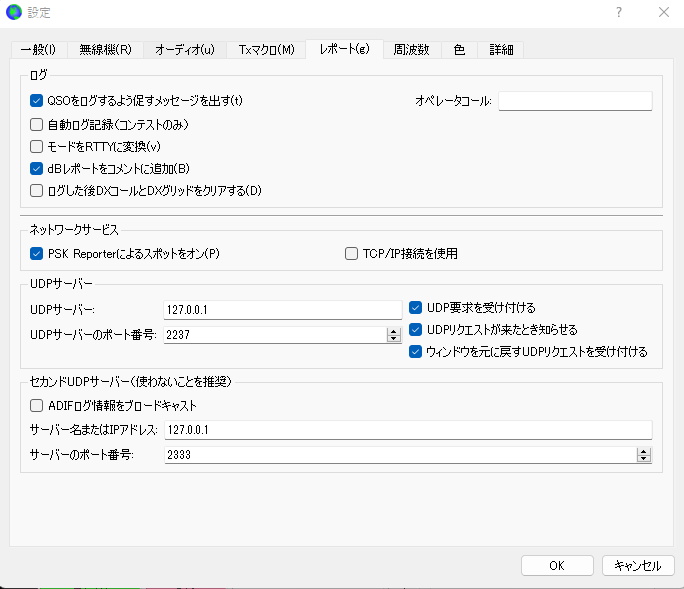
40mバンドでは、国内FT8は今のところ 7.041MHzを使用されるために、それを追加しておきます。
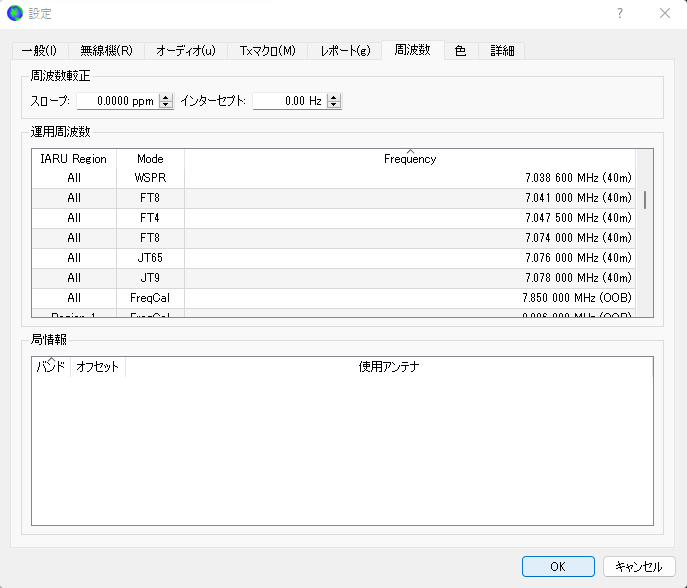
以上の設定でとりあえず、WSJT-Xの設定が終了です。
これに例えば、Turbo Hamlogと連携させる場合には、Hamlogのオプションメニューから、
【JT-Get’s】を選択し、開いた別ウィンドのファイルメニューから【WSJT-X~ALL.txtを開く】を選択し、ファイルを選んでおくことで、FT8で通信後、自動的にHamlogに書き込みが可能となります。
なお、一部欠落している情報があるかも知れませんが、上記の情報で万が一、何かが壊れたとしても責任は負えませんので、あくまで自己責任でご参考にしていただければと思います。
※2023年11月20日、一部、説明を修正しました。ドライバーのインストールのところと、ポート番号のところを具体的に記述しました。

